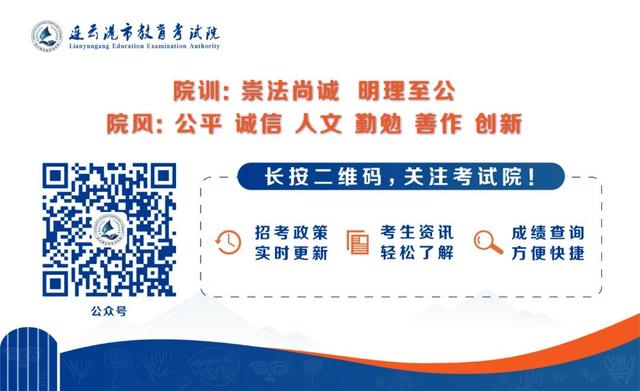苹果手机怎么添加联系人ipad(如何在iPhone和)
当小部件在 iOS 14 中推出时,我们很高兴它们让最好的 iPhone 变得更好。因此,您可以想象我们对iOS 15和iPadOS 15提供新小部件的欣喜若狂,其中之一是联系人小部件。
通讯录小工具可让您始终在主屏幕上显示最重要的联系人,这意味着您可以非常轻松地拨打电话、发送消息或查找有关您生活中最重要的人的信息。以下是在 iPhone 和 iPad 上设置联系人小部件的方法。
Apple 偶尔会提供iOS、iPadOS、watchOS、tvOS和macOS 的更新,作为封闭的开发者预览版或公开测试版。虽然测试版包含新功能,但它们也包含预发布错误,这些错误可能会阻止您的 iPhone、iPad、Apple Watch、Apple TV 或 Mac 正常使用,并且不适合在主要设备上日常使用。这就是为什么我们强烈建议远离开发人员预览,除非您需要它们进行软件开发,并谨慎使用公共测试版。如果您依赖于您的设备,请等待最终版本。
如何在 iPhone 和 iPad 上将联系人小部件添加到您的主屏幕?
1.长按主屏幕可进入 Jiggly 模式。
2.点击屏幕左上角的 按钮。
3.点按通讯录。
4.点击添加小工具。

与所有其他小部件一样,有三种不同的尺寸可供选择。最小的只显示一个联系人,中的小部件显示四个联系人,大的一次显示六个。
如何在 iPhone 和 iPad 上编辑联系人小部件
将联系人小部件添加到主屏幕后,您可以更改显示的联系人的顺序,甚至更改显示的联系人。
如何在“联系人”小部件上重新排序联系人?
1.长按“联系人”小部件。
2.点按编辑小工具。
3.点击并拖动重新排序按钮到您想要联系人的位置。它是一个带有三条水平线的图标。

现在联系人将按照您想要的顺序显示。
如何更改联系人小部件上显示的联系人?
1.长按“联系人”小部件。
2.点按编辑小工具。

3.点按您要切换的联系人的姓名。
4.在小部件中点击您想要的联系人。

您可以按照上述步骤随时更改联系人小部件上显示的联系人。
以上就是小编今天为大家分享的内容,希望对您有所帮助,想了解更多关于Mac相关知识,请关注macz.com吧!
,免责声明:本文仅代表文章作者的个人观点,与本站无关。其原创性、真实性以及文中陈述文字和内容未经本站证实,对本文以及其中全部或者部分内容文字的真实性、完整性和原创性本站不作任何保证或承诺,请读者仅作参考,并自行核实相关内容。文章投诉邮箱:anhduc.ph@yahoo.com